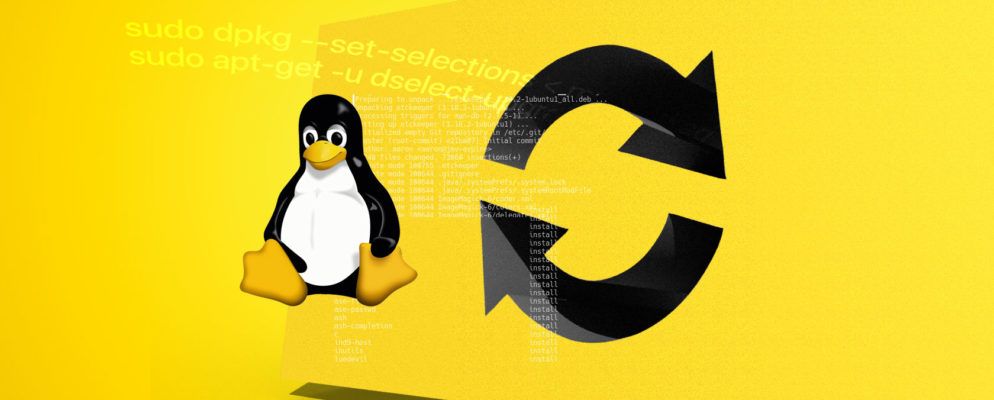使用Linux时,您可能会注意到您的版本带有默认的备份工具。但是可能未设置为备份系统的所有重要部分。此外,使用默认工具可能会导致备份比所需的备份更大,效率更低。
以下是备份Linux系统以充分利用现有存储的一些替代方法。
确保已全部备份
Ubuntu桌面上的默认工具dejá-dup仅在默认情况下设置为back您的主目录。但这遗漏了一些重要的事情,您需要轻松地将系统恢复到正常工作状态。将您的系统视为以下三个部分:

现在,您可以轻松地设置默认工具来备份以上三个部分。但这是假设您有大量存储空间,或者可能涉及通过Internet整理大量数据。以下应用程序和技巧可以帮助您最大程度地减少所需的空间,同时还可以确保您在崩溃的情况下被覆盖。
1。克隆分区以快照您的主目录
这是您的用户帐户中位于 / home / [用户名] 目录下的数据。这包括您的个人配置,通常存储在以点(例如 / home / [用户名] /。local )开头的文件或目录中,以及音乐,图片和其他文件和文件夹(例如默认的文档或下载文件夹)。这是您可能需要重点备份的数据,也是最常使用的数据。
将 / home 目录保留在单独分区上的重要原因因此您可以将其与系统的主要部分分开使用。如果这样做,则可以通过克隆整个分区来备份主目录。然后可以像在磁盘级别一样精确地还原它。
如前所述,此选项之一是 dd ,它将完全克隆磁盘或分区(这意味着您的备份与整个分区的大小相同)。考虑使用 Clonezilla 。它可以备份磁盘/分区的结构,但可以忽略未使用的磁盘空间,因此您的备份仅是分区包含的实际数据的大小。
2。使用文件同步器将主目录快照存储在多台计算机上
文件同步器是处理个人文件的不错选择,尤其是在使用多个设备的情况下。这里几乎没有太多选项可以命名,但是它们包括简单的文件复制实用程序(例如 rsync )和在线服务(例如Dropbox)。其中一些将为您提供跟踪历史记录,尽管每分钟的更改都会变得很麻烦,而且可能会浪费很多时间。

3。使用存档工具保留系统数据的历史快照
在主目录之外,您绝对应将以下内容作为备份的一部分:
标准“归档-样式"备份工具也可以处理这些系统目录。他们通常将查看源目录中的文件,确定是否存在此文件的最新备份,如果不存在则创建/更新。它们可以保留多份副本(即每天一份和每周一份),并且通常压缩归档文件以节省磁盘空间。有多种选项,包括dejá-dup或 backintime 之类的程序。
您需要将这些备份作业设置为root用户,或使用该工具的内置功能以管理员权限运行。

然后,使用这些应用程序(如下所示的 backintime ),您只需添加目录即可想要新的或现有的备份作业:

通过选择并选择要备份的目录中的某一个,与典型的“整个系统"备份相比,您可以节省一些空间。查看这篇文章,获取有关您可能需要/ var子目录的提示,
4。使用etckeeper记录配置更改
对于 / etc 目录,实用程序 etckeeper 使用源代码控制来帮助您备份重要系统配置。在Ubuntu中安装它需要以下命令:
sudo apt-get install etckeeper作为安装的一部分,它将创建一个备份(实际上是一个 git 存储库)并在下提交所有文件> / etc 。

然后,您可以使用任何 git 客户端查看系统配置的历史记录。更重要的是,该应用程序还设置了一个 cron 作业,每天将更改提交到您的配置中。但是大多数配置文件都是以纯文本创建的,因为 git (和其他源代码管理系统)可以逐行保存更改的原理工作,因此多个版本的存储最终可能变得相当小。
5。使用aptik备份配置和软件包
aptik 程序在方便的GUI中包装了许多备份/还原工具:

它已安装的软件功能将备份您默认情况下已明确安装的软件包。下图显示,这可能是一个简短的列表:

为什么这么短?嗯,它不需要基本系统的软件包,因为要使用此备份,您已经需要安装基本系统。而且,如果您仅安装了几十个软件包,则软件包管理器将为您安装所有依赖项。因此,“完整的软件备份"仅消耗几十兆的存储空间。聪明,是吗?
6。使用软件包列表备份软件包
如果您对命令行感到满意,甚至可以比 aptik 做得更好。为了确保您以后可以恢复系统,请尝试以下操作:完全不备份软件包,而是捕获软件包列表。以下命令会将已安装软件包的列表导出到文本文件:
sudo dpkg --get-selections > my-packages.txt
sudo dpkg --set-selections < my-packages.txtsudo apt-get -u dselect-upgrade请注意,您需要处理手动安装的程序(可能位于 / usr / local 和/或 / opt )。但是,否则,以前的系统与还原的系统之间的唯一区别是,所有内容都将处于可用的最新版本中,这可能仍然是您想要的。所有这些仅需几千千字节的价格。
请记住,您不仅限于使用上述方法之一。尽可能多地组合起来,以确保如果发生最坏的情况,您将可以快速备份并运行。
您是否使用上述任何上述工具来完成备份任务?在下面的评论中给我们提供备份备份的提示!